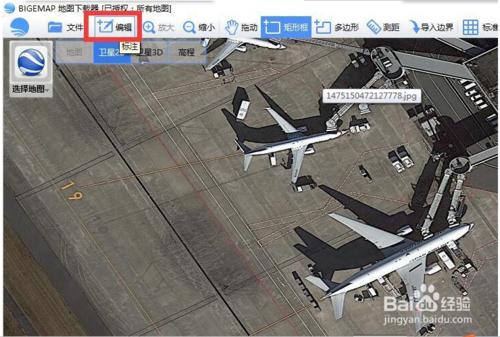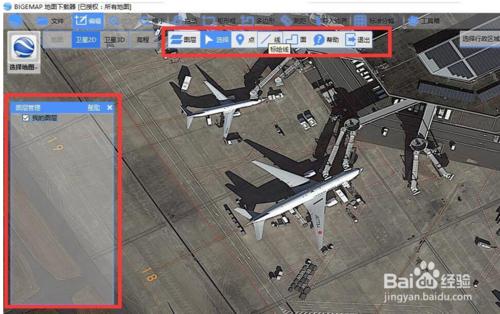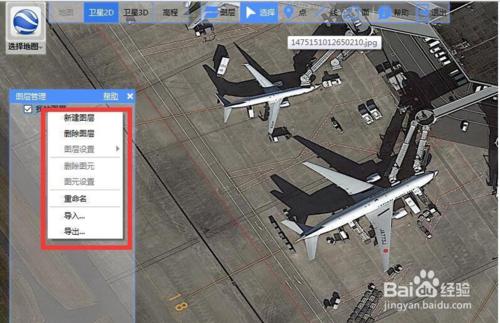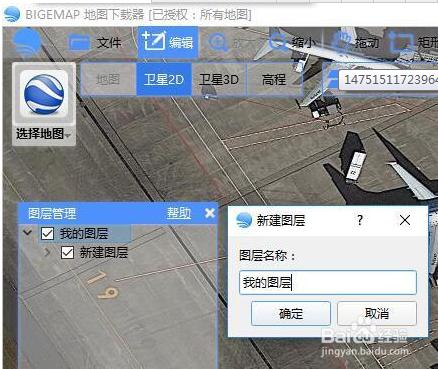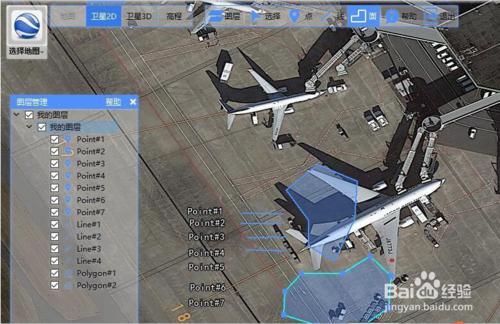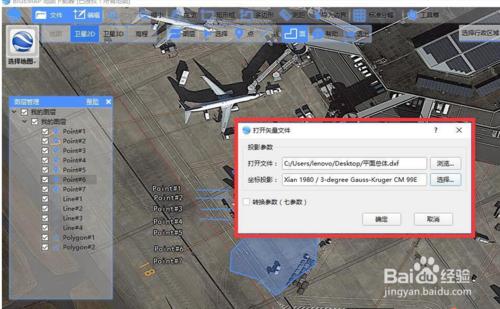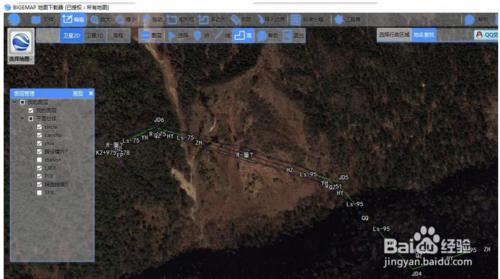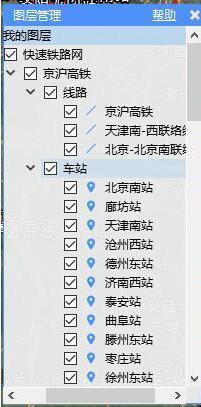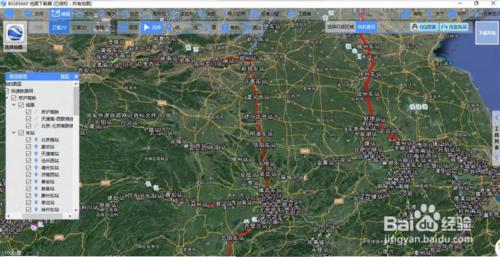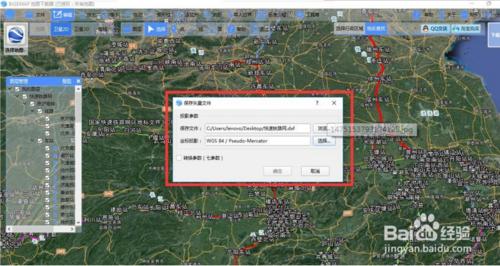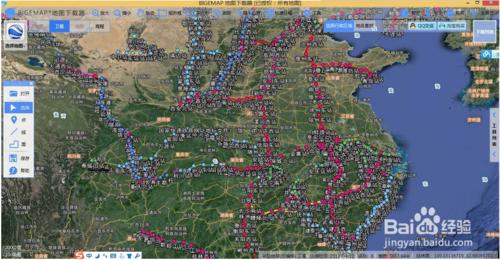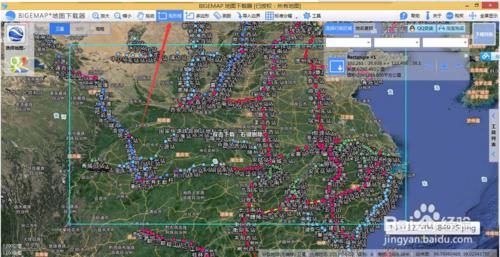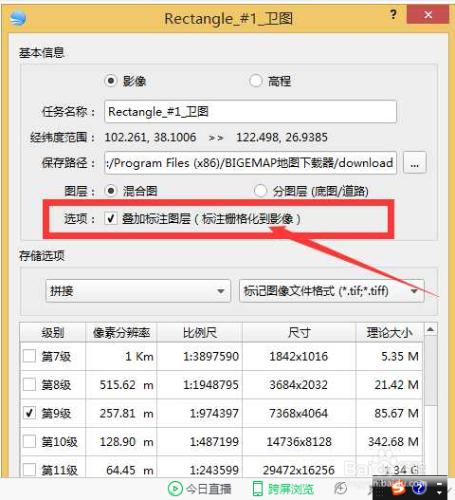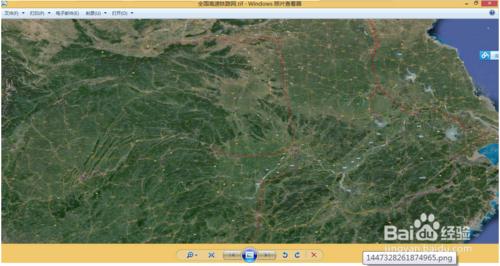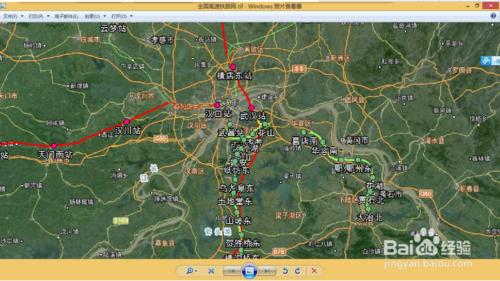1、匯入/匯出AutoCAD檔案DXF格式
2、線上標註含有 點 線 面 的向量標註(KML/KMZ/SHP/DWG/DXF)
3、標註向量匯入匯出(支援格式KML、KMZ、SHP、GPX(GPS測量座標))
4、向量標註自動疊加到衛星影象上一起下載(向量柵格化)
5、在AutoCAD中開啟標註的向量點、線、面及屬性
工具/原料
bigemao地圖下載器
方法/步驟
啟動BIGEMAP軟體,點選軟體左上角【編輯】按鈕,如下圖:
彈出可編輯對話介面,如下圖:
上圖中橫向的是標繪用的工具欄,可以選擇點、線、面、等常規標註工具,左邊視窗是圖層管理器,我們可以在這裡新增圖層,刪除圖層,設定圖層屬性,以及新增點、線、面;刪除點、線、面;指著圖層管理器點右鍵如下圖:
選擇【新建圖層】, 命名【我的圖層】,如下圖
然後,選擇上方工具欄裡面的點、線、面、工具進行標繪,如下圖:
我們可以開啟一個已有的圖層,可以是KML/KMZ格式、shp格式、dxf(AutoCAD)格式、gpx(GPS)格式、excel格式、csv格式、txt文字格式、dat(南方case)格式等等,選擇軟體左上角【檔案】或則左邊圖層管理裡面點選【右鍵】選擇【匯入】,如下圖:
此處,開啟一個DXF(AutoCAD)檔案,需要選中該檔案的座標系和投影資訊,此檔案是【西安80】座標系,高斯投影三度帶中央子午線99度(此處的座標系資訊和投影資訊需要使用者提前知道),開啟後,如下圖:
圖層定位:雙擊圖層管理裡面的某一個圖層,如上圖的【我的圖層】,會自動定位到我的圖層裡面的所有元素
圖元定位:雙擊圖層管理裡面的某一個圖層下面的圖元物件,會自動定位到改圖元物件所在的位置
修改屬性:
批量修改:滑鼠指著圖層管理裡面的某一個圖層點選【右鍵】,彈出對話方塊選擇【圖層設定/屬性】,選擇要修改該圖層下的所有點、或者線、或者面,如下圖:
也可以只修改某一個圖元的資訊,在圖層管理器中選擇需要修改的圖源物件點選【右鍵】,選擇【圖元設定/屬性】。
彈出屬性對話方塊可以完成以下屬性修改:
1、修改點的顏色,點的大小,拖動點的位置
2、修改線的粗細、顏色、拖動線條的整體位置
3、修改面的填充顏色、面的邊界線條顏色、拖動面的整體移動;顯示面的周長、面積
4、顯示/不顯示 點、線、面、的標註名稱
5、選中點、線、面、點右鍵刪除選中
6、在標註繪製點、線、面的過程中單擊右鍵取消上一步操作
【儲存標註】
當你完成自己的標註後,可將標註儲存為向量格式(KML、KMZ、SHP、DXF、DWG等等),方便在其他軟體中開啟,比如:Arcgis、Global Mapper、AutoCAD等等...;如下圖:
儲存的過程中可以整體儲存所有的,也可以只儲存某一個圖層或者某一個圖元。
儲存所有標記為一個檔案:點選軟體左上角【檔案】按鈕裡面的儲存;或者指向圖層管理器裡面的最上層目錄點選【右鍵】,彈出對話方塊選擇【匯出】
儲存某一個圖層為一個檔案:指向圖層管理器裡面需要儲存的圖層點選【右鍵】,彈出對話方塊選擇【匯出】
儲存某一個圖元為一個檔案:指向圖層管理器裡面需要儲存的圖元點選【右鍵】,彈出對話方塊選擇【匯出】
【在AutoCAD中開啟向量標註】
如下圖:標繪好的線路:
2
直接匯出dxf格式,如下圖:
雙擊儲存好的DXF或者DWG 檔案,在AutoCAD種開啟,如下圖所示:
【向量標註柵格化——將向量標註和衛星影象疊加下載】
標註好的向量資料除了可以像上面介紹的單獨儲存,也可以疊加到衛星影象上一起下載下來。
我們要儲存的標註如下圖:
選擇你要儲存的範圍,可選擇矩形框、多邊形、匯入邊界、標準分幅等等,如下圖選擇矩形框儲存:
選擇好下載範圍之後,雙擊下載(和普通的下載一樣),彈出對話方塊如下圖:
勾選上圖紅色箭頭的地方【疊加標註圖層】,其他選項和普通下載一樣,選擇拼接,選擇好你需要的一個層級,點選確定,開始下載。下載完成後的開啟如下圖所示:
放大影象如下圖: